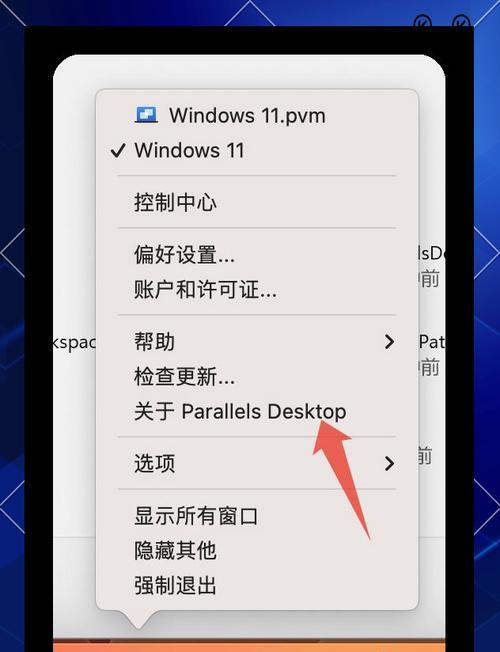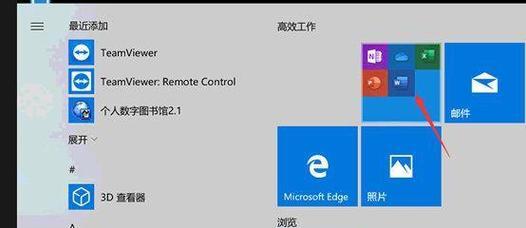Win10系统是目前最新且最受欢迎的操作系统之一,但在安装和激活这一过程中可能会遇到一些问题。本文将为您提供一个完整的Win10系统激活安装教程,详细介绍了激活的关键步骤和注意事项,帮助您顺利完成操作系统的安装和激活。

检查硬件要求
在开始安装Win10系统之前,首先要确保您的计算机硬件符合最低要求。请检查您的电脑是否满足以下硬件要求:CPU至少为1GHz,RAM至少为1GB(32位系统)或2GB(64位系统),硬盘空间至少为16GB(32位系统)或20GB(64位系统)。
下载Win10系统镜像文件
访问微软官方网站或其他可信的下载来源,下载适用于您计算机架构(32位或64位)的Win10系统镜像文件。确保您下载的文件是经过验证的,并不包含任何恶意软件。
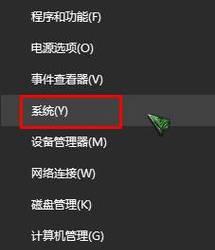
创建启动盘
使用一个空白的USB闪存驱动器或DVD光盘,将Win10系统镜像文件制作成启动盘。您可以使用微软官方提供的WindowsUSB/DVD下载工具,或者选择其他第三方软件来完成这个步骤。
备份重要数据
在安装Win10系统之前,强烈建议您备份所有重要的个人数据。虽然大部分情况下安装过程不会对您的数据造成损失,但为了避免意外情况,备份是十分必要的。
准备安装
插入启动盘并重新启动计算机。在计算机开机过程中,按下相应的按键(通常是F2、F12或Del键)进入BIOS设置界面。将启动设备设置为USB闪存驱动器或DVD光盘,保存设置并重新启动计算机。
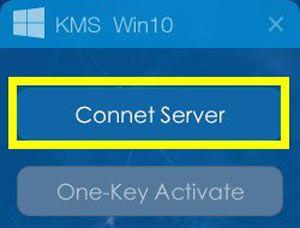
选择安装选项
在进入Win10安装界面后,按照屏幕上的指示选择语言、时间和键盘布局等选项。接下来,点击“安装”按钮继续安装过程。
接受许可协议
在继续安装之前,您需要阅读并接受微软的许可协议。请仔细阅读协议内容,并在同意后继续进行安装。
选择安装类型
在这一步中,您可以选择执行“升级”或“自定义”安装。如果您已经有一个旧版本的Windows系统,并希望保留您的个人文件和应用程序,选择“升级”。如果您想要进行全新的安装,选择“自定义”。
分区设置
如果您选择了“自定义”安装,接下来您需要对硬盘进行分区设置。您可以选择将操作系统安装在现有分区上,或者创建新的分区。请确保谨慎操作,以免意外删除重要的数据。
等待安装完成
在安装过程中,您的计算机可能会自动重启数次。请耐心等待,直到系统安装完成。这个过程可能需要一些时间,具体时间长短取决于您的计算机性能和安装选项。
输入产品密钥
当系统安装完成后,您需要输入Win10的产品密钥来激活系统。如果您拥有合法的产品密钥,请在相应的输入框中输入。如果您没有产品密钥,可以选择跳过此步骤并在之后的某个时间点再进行激活。
连接网络
为了完成激活过程,您需要连接到互联网。请确保您的计算机已经连接到可靠的网络,并能够正常访问互联网。
激活Win10系统
在确保计算机已连接到互联网的情况下,打开“设置”应用程序,选择“更新和安全性”,然后点击“激活”选项。在此选项中,您可以输入产品密钥或选择其他激活方法(如数字许可证)来完成系统激活。
完成安装
一旦您成功激活了Win10系统,您可以根据个人喜好进行个性化设置。您可以更改桌面壁纸、安装所需的软件程序等等。现在,您可以开始尽情享受Win10系统带来的便利和功能了。
通过本文提供的完整Win10系统激活安装教程,您应该能够顺利完成安装并激活您的操作系统。请确保在整个过程中注意细节,并确保使用合法的产品密钥进行激活。如果遇到任何问题,建议您查阅官方文档或寻求技术支持的帮助。祝您成功安装和使用Win10系统!